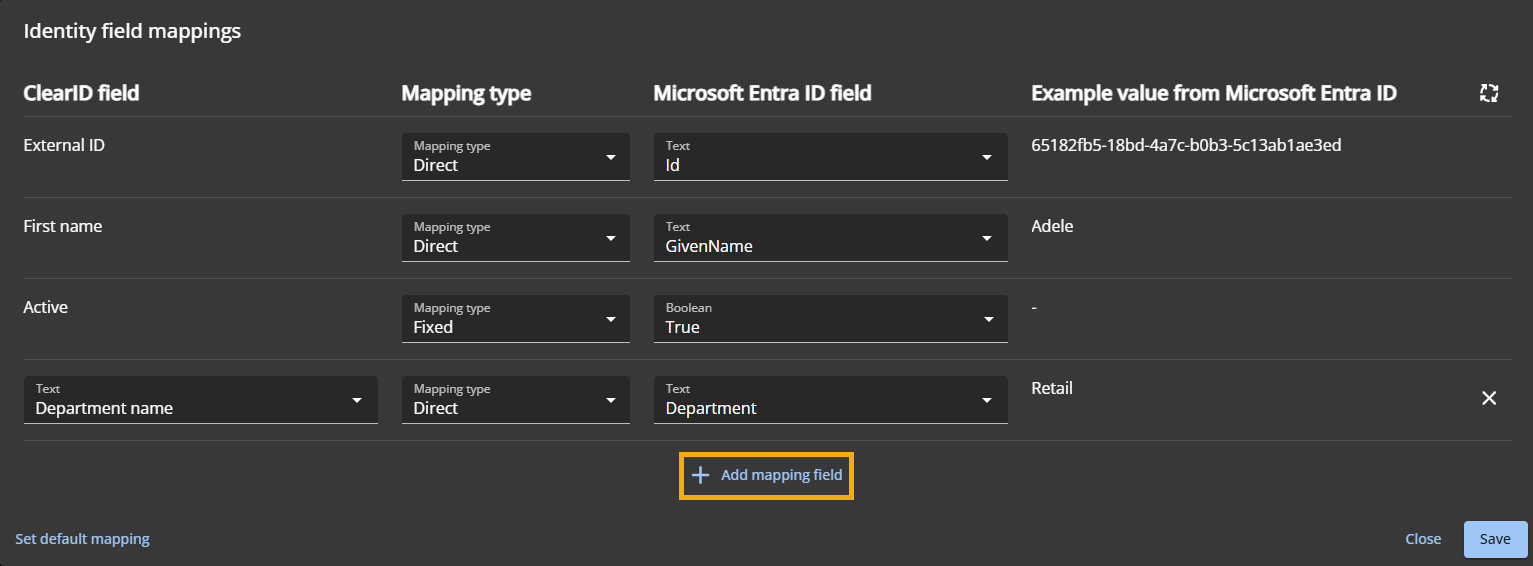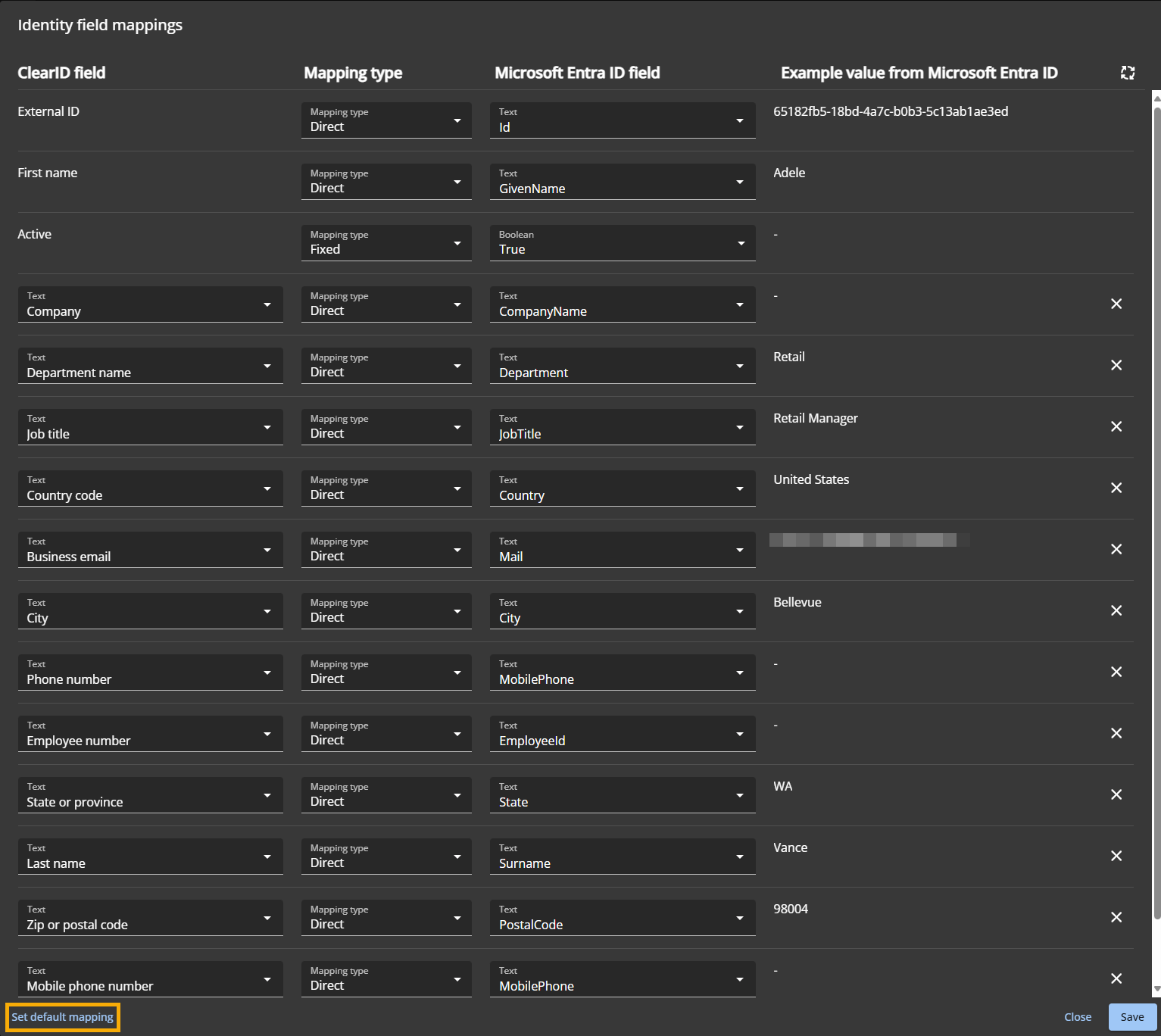2025-09-02Dernière mise à jour
Pour définir la manière dont les données d'identité circulent entre Microsoft Entra ID et Genetec ClearIDMC, vous devez configurer les mappages de champs d'identité.
À savoir
Vous devez être un Administrateur de comptes pour configurer les mappages de champs d'identité Microsoft Entra ID.
Procédure
-
Sur le portail Web ClearID, cliquez sur .
-
Sélectionnez la configuration Microsoft Entra ID que vous souhaitez configurer dans la liste.
-
Dans la section Correspondances de champs d'identité, cliquez sur Configurer.
-
Dans la boîte de dialogue Correspondances de champs d'identité, configurez les mappages selon vos besoins.
REMARQUE : Trois champs ClearID sont associés par défaut aux champs Microsoft Entra ID : ID externe, Prénomet Actif.
-
Pour ajouter un mappage, cliquez sur Ajouter un champ de mappage.
-
Dans la colonne Champ ClearID, sélectionnez le champ ClearID à associer.
-
Dans la colonne Type de cartographie, sélectionnez le type de mappage :
- Direct
- Le type de mappage direct applique directement la valeur Microsoft Entra ID au champ d'identité ClearID lors de la synchronisation.
- Regex
- Le type de mappage regex applique une transformation regex à la valeur du champ lors de la synchronisation de l'utilisateur Microsoft Entra ID avec l'identité ClearID.
- Fixe
- Le type de mappage fixe applique une valeur fixe au champ. Par exemple, la valeur du champ Actif sera toujours True.
-
Dans le champ Microsoft Entra ID, sélectionnez le champ Microsoft Entra ID à associer au champ ClearID sélectionné.
-
Dans la colonne Exemple de valeur de Microsoft Entra ID, vous pouvez consulter des exemples de valeurs extraites de votre application d'entreprise Microsoft Entra ID pour les mappages que vous avez configurés.
-
(Facultatif) Pour utiliser les mappages de champs d'identité recommandées, cliquez sur Définir le mappage par défaut.
-
Cliquez sur Enregistrer.